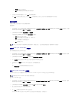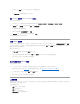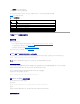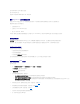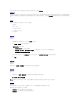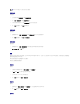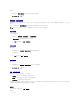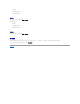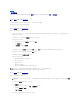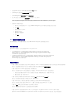Users Guide
回到目錄頁
故障排除
Microsoft System Center Configuration Manager 適用的 Dell Lifecycle Controller Integration 版本 1.2 使用者指南
在 IIS 設定 Dell Web 供應服務
此安裝程式在安裝時會自動設定 Internet Information Services (IIS) 適用的 Dell Web 供應服務。
本節說明手動設定 IIS 適用之 Dell Web 供應服務的相關資訊。
IIS 6.0 適用的 Dell Web 供應服務設定
設定 IIS 6.0 適用的 Dell Web 供應服務設定:
1. 安裝 DLCI for ConfigMgr 後,請前往 C:\Program Files\Dell\DPS\ProvisionWS 目錄並確認 ProvisionWS 資料夾和其中檔案是否存在。若資料夾與檔案都不存在,請
重新安裝 DLCI for ConfigMgr。
2. 在 IIS Manager 中,建立一個稱為 Web 供應站台的新應用程式區,並指定至網站。
指定應用程式區至 Web 供應站台:
a. 在 IIS Manager 中,於 Web 供應站台上按滑鼠右鍵並選擇內容。
b. 按一下首頁目錄標籤。
c. 在應用程式區底下選擇 Web 供應站台。
3. 在 IIS Manager 中,於 Web 供應站台上按滑鼠右鍵並選擇內容,然後按一下文件標籤。將預設文件設定至 handshake.asmx 並移除其他任何預設文件。
4. 使用證書 MMC 外掛程式時,可將 PS2.pfx 證書安裝到系統的個人儲存裝置。
5. 將 RootCA.pem 安裝到系統的信任的根憑證授權儲存裝置。
6. 強制執行 SSL 和網站用戶端憑證:
a. 將 DellProvisioningServer 憑證指定至網站。
b. 將 SSL 連接埠設為 4433。
c. 選擇所需的 SSL 選項。
d. 選擇所需的用戶端憑證選項。
e. 僅使用信任清單中的 iDRAC RootCA 建立 Certificate Trust List。
IIS 7.0 適用的 Dell Web 供應服務設定
設定 IIS 7.0 適用的 Dell Web 供應服務:
1. 在已安裝 Dell Server Deployment Pack 的 ConfigMgr 主控台中啟動 Dell_Lifecycle_Controller_Integration_1.1.0.msi 並選擇預設值。已建立一個稱為 Web 供應站
台的新虛擬網站。
2. 建立一個稱為 Web 供應站台的新應用程式區,並指定至網站。
3. 在 Web 供應站台執行下列步驟。
a. 若您的系統執行的是 64 位元作業系統,請將 啟用 32 位元應用程式設為 True。
b. 將 Pipeline 管理模式設為已整合。
c. 將身份設為網路服務。
4. 在網站中將預設文件設為 handshake.asmx 並移除其他任何預設文件。
註: 執行安裝程式後,憑證檔案 (SITE_PFX_PASSWORD = "fW7kd2G") 會顯示在 下列位置:[ConfigMgrPath]
\AdminUI\XmlStorage\Extensions\bin\Deployment\Dell\PowerEdge\LC\IISsetup。